
Videószerkesztőként ismerheti a videók kockánkénti lejátszásának fontosságát. Számos oka lehet annak, hogy kockánként szeretné lejátszani a videót, például képernyőképet szeretne készíteni egy adott képkockáról, vagy meg szeretné tekinteni egy gyorsan mozgó kép részleteit.
Bármi legyen is az ok, PC-n nagyon könnyű kockánként haladni. A jó rész pedig az, hogy nem kell semmilyen videószerkesztő vagy képernyőrögzítő eszközt telepítenie; használhatja a VLC Media Playert.
A VLC Media Player mindig is a legjobb médialejátszó volt PC-hez. Támogatja a legtöbb videofájl formátumot, és számos funkciót és lehetőséget kínál. A VLC rendelkezik egy olyan funkcióval is, amely lehetővé teszi bármilyen videó lejátszását kockánként.
A VLC segítségével képkockánként VLC-pillanatfelvételeket készíthet, vagy megtekintheti a gyorsan mozgó videók részleteit. Bármi is legyen az, az alábbiakban megosztottunk néhány egyszerű lépést a VLC Media Player kockánkénti végrehajtásához. Kezdjük el.
A videók képkockánkénti lejátszásának módjai a VLC Media Playerben
Nos, nem egy, hanem két különböző módja van a videók kockánkénti lejátszásának a VLC Media Playerben. Biztosítania kell, hogy a VLC Media Player legfrissebb verziója fut-e a Windows rendszerű számítógépén.
1) Használja a billentyűparancsot a videó képkockánkénti mozgatásához
Nem kell VLC-bővítményt vagy kiegészítőt telepítenie ahhoz, hogy kockánként játssza a videókat. A VLC médialejátszóhoz egy gyorsbillentyű van hozzárendelve, amely lehetővé teszi a képkockák mozgatását a videóban.
Alapértelmezés szerint a gyorsbillentyűk segítségével kockánként lejátszhatja a videót. Le kell játszania a videót, és meg kell nyomnia az „E” billentyűt a billentyűzeten.
Az E gomb megnyomásával azonnal leállítja a videót, és lehetővé teszi a videó képkockánkénti mozgatását. Nyomja meg az E gombot, amikor egy keretet el szeretne helyezni.
Ha inkább kerüli az „E” billentyű lenyomását, módosíthatja a VLC Media Player beállításai között. Ehhez kövesse az alább megosztott lépéseket.
1. Először nyissa meg a VLC Media Player alkalmazást Windows számítógépén.
2. Amikor megnyílik a médialejátszó, kattintson az Eszközök lehetőségre.
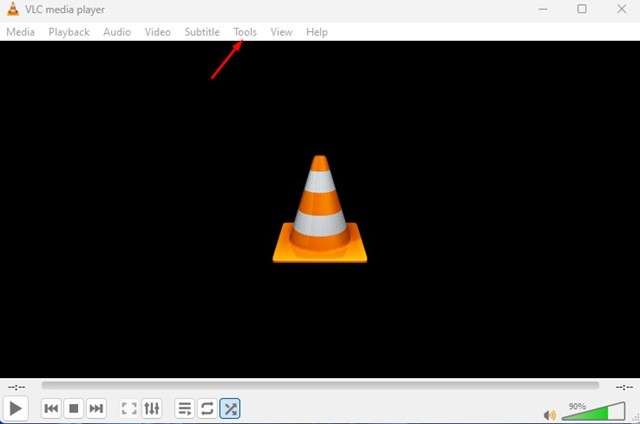
3. A megjelenő opciók listájából válassza a Beállítások lehetőséget.
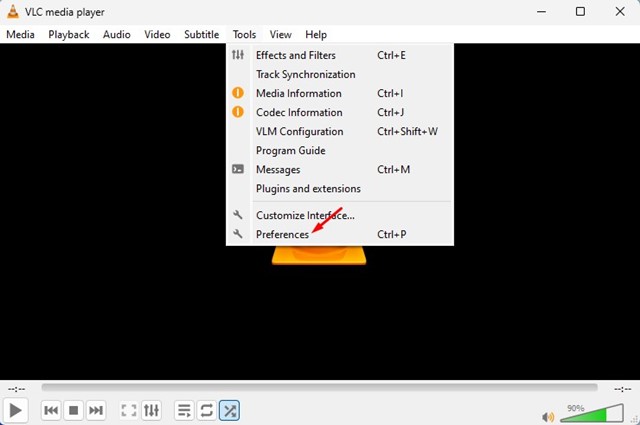
4. Ezután váltson át a Gyorsbillentyűkre az Egyszerű beállítások ablakban.
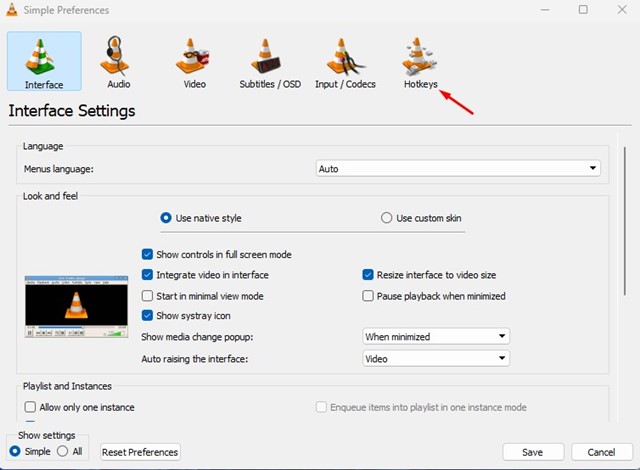
5. A Művelet alatt keresse meg a „Következő keretet”. Kattintson duplán a Következő keretre, és nyomja meg a hozzárendelni kívánt új billentyűt. Ha elkészült, kattintson a Mentés gombra.
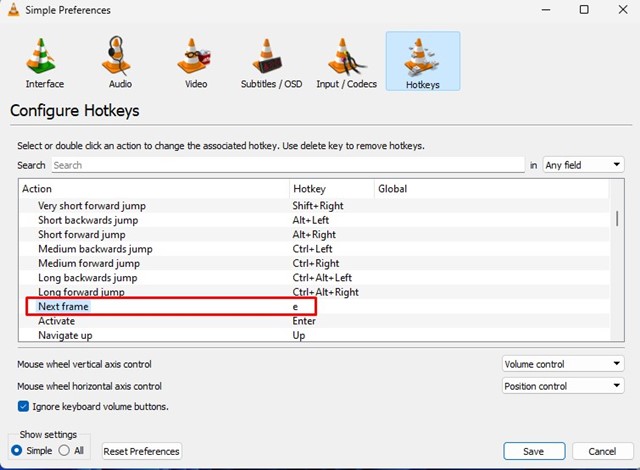
Ez az! Így játszhatsz le videókat VLC-ben kockánként. Bármelyik gyorsbillentyűt hozzárendelheti a videó képkockánkénti mozgatásához a PC-hez készült VLC médialejátszón.
2) Engedélyezze a Speciális vezérlőket
Ha a billentyűparancson kívül másra szeretne támaszkodni a videó VLC-ben kockánkénti mozgatásához, engedélyeznie kell a Speciális vezérlők panelt. A speciális vezérlők, ha engedélyezve vannak, egy eszköztárat adnak hozzá a VLC Media Player aljához.
És az eszköztáron megjelenik egy „Képről kockára” gomb. Tehát, amikor VLC-ben kockáról kockára szeretne lépni, nyomja meg az eszköztár gombját, és már mehet is. Így engedélyezheti a VLC Media Player speciális vezérlőit.
1. Először nyissa meg a VLC Media Player alkalmazást Windows számítógépén.
2. Amikor a médialejátszó megnyílik, kattintson a Nézet gombra, az alábbi képernyőképen látható módon.
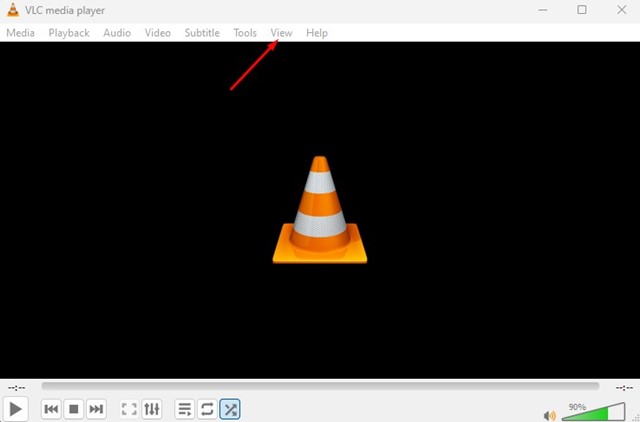
3. A következő opciók listájában jelölje be a „Speciális vezérlők” lehetőséget.
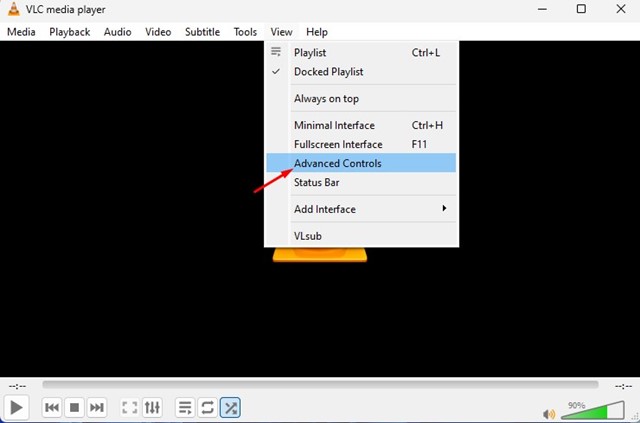
4. Most egy új eszköztárat talál a VLC Media Player alján. Az új eszköztáron lesz a Következő keret gomb.
5. Játssza le a videót, és kattintson a képkockánkénti gombra a videó egy képkockával történő mozgatásához.
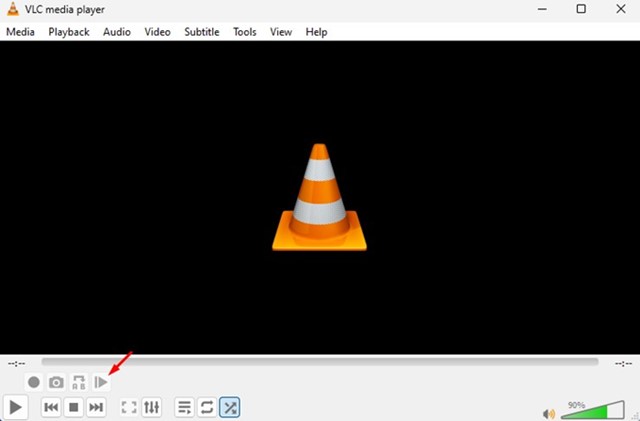
6. Ha testre szeretné szabni az eszköztárat, válassza az Eszközök > Interfész testreszabása menüpontot.

Ez az! A Speciális vezérlők engedélyezésével VLC-ben kockánként lejátszhat videókat.
Tehát ez az útmutató arról szól, hogyan játszhat le videókat VLC-ben kockánként. Két munkamódszert osztunk meg a videó képkockánkénti lejátszására PC-n. Ha nem találja a Frame by Frame gombot a VLC-n, győződjön meg róla, hogy a legújabb szoftververziót használja. Ha további segítségre van szüksége a videók kockánkénti lejátszásához VLC-n, tudassa velünk az alábbi megjegyzésekben.





